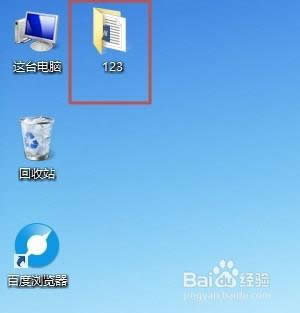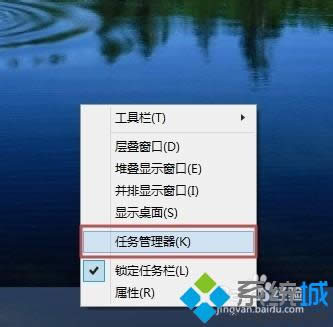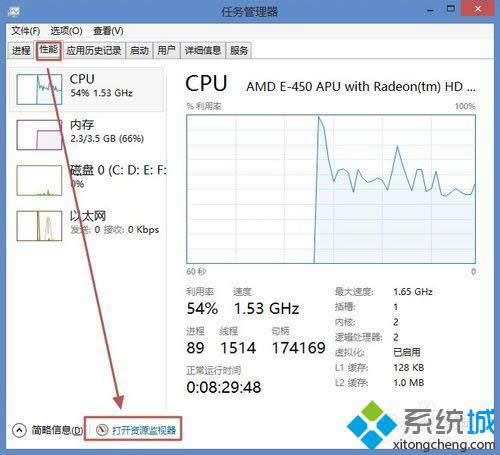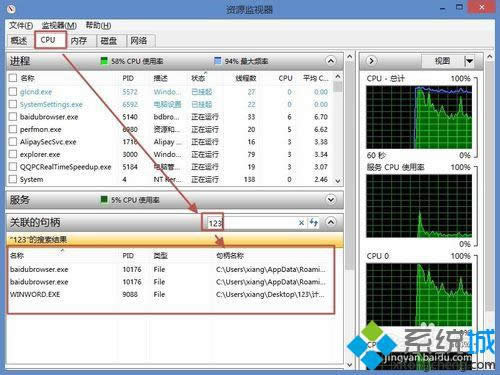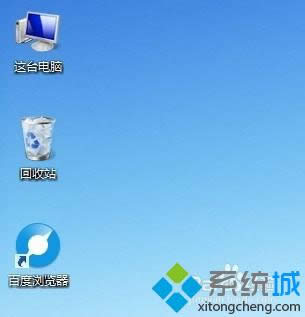Windows8.1不能删除文件怎么处理|Windows8.1不能删除文件的处理措施
发布时间:2021-11-10 文章来源:xp下载站 浏览:
|
Windows 8是美国微软开发的新一代操作系统,Windows 8共有4个发行版本,分别面向不同用户和设备。于2012年10月26日发布。微软在Windows 8操作系统上对界面做了相当大的调整。取消了经典主题以及Windows 7和Vista的Aero效果,加入了ModernUI,和Windows传统界面并存。同时Windows徽标大幅简化,以反映新的Modern UI风格。前身旗形标志转化成梯形。 运行win8.1系统一段时间后,对堆积很多文件,而且这些文件会占用内存空间,所以我们想要把不用的文件删除。可是在删除文件的时候发现不能删除,怎么解决呢?重启系统,用一些工具进行粉碎等方法都没办法解决,为此,下面教程和大家一起分享win8.1不能删除文件的解决措施。 具体方法如下: 1、例如我们想删除桌面上的“123”文件夹,发现无法删除;
2、在任务栏上右击,然后选择“任务管理器”;
3、打开“任务管理器”,在“性能”选项卡,单击下方的“打开资源监视器”;
4、打开“资源监视器”对话框,在“CPU”选项卡中“关联的句柄”右侧输入框输入文件或文件夹名(可以使部分名称),稍会下方窗格中会显示关联的句柄;
5、选中调用该文件或文件夹的进程,然后右击选择“结束进程”;
6、所有该结束的经常关闭后,现在再删除文件或文件夹,发现可以删除了。
以上教程内容就是win8.1不能删除文件的解决措施,直接通过资源监视器来删除文件,非常好用的方法,希望能够帮助大家! Windows 8是对云计算、智能移动设备、自然人机交互等新技术新概念的全面融合,也是“三屏一云”战略的一个重要环节。Windows 8提供了一个跨越电脑、笔记本电脑、平板电脑和智能手机的统一平台。 |
相关文章
本类教程排行
系统热门教程
本热门系统总排行